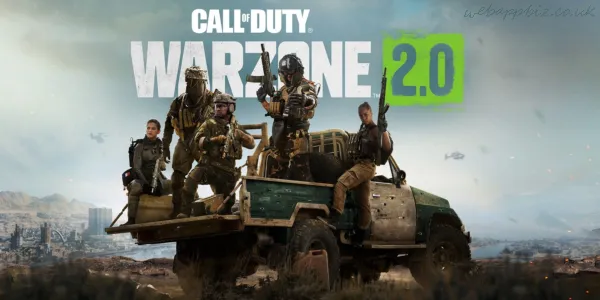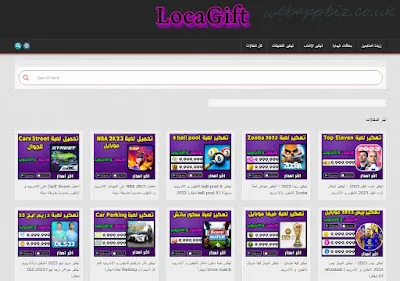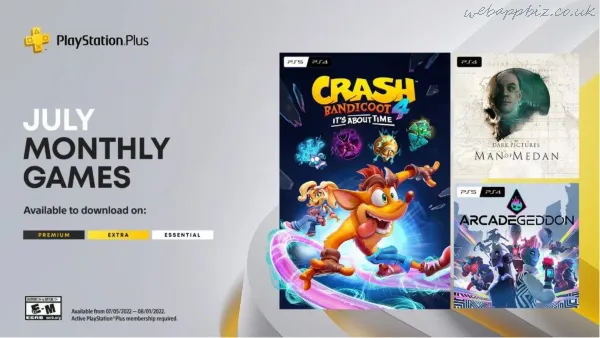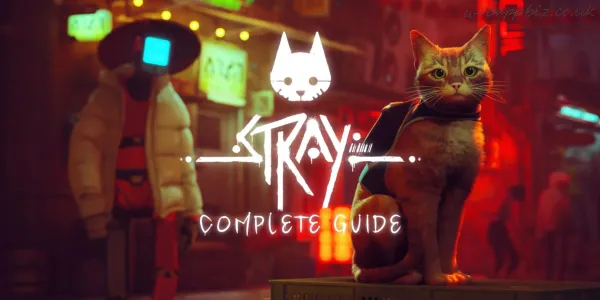Cómo desinstalar aplicaciones en una computadora portátil con Windows 11 - Windows 11 es el último sistema operativo desarrollado por Microsoft y, aunque tiene muchas características nuevas y mejoras en comparación con Windows 10, la forma de desinstalar aplicaciones en una computadora portátil sigue siendo la misma. Si su objetivo es eliminar aplicaciones de una computadora portátil con Windows 11, no necesita hacer nada diferente a lo que hizo con versiones anteriores del popular sistema operativo como Windows 10.

Entonces, para refrescar su memoria, hemos preparado una guía sencilla para todos ustedes, paso a paso, que deben seguir para desinstalar programas y aplicaciones en una computadora portátil con Windows 11.
Cómo desinstalar aplicaciones en una computadora portátil con Windows 11
Si actualizó el sistema operativo de su computadora de Windows 10 a Windows 11, es posible que haya encontrado aplicaciones y programas que ya no le interesan y que simplemente ocupan espacio de almacenamiento innecesario en su computadora portátil.
Desinstalar programas y aplicaciones en Windows 11 es un proceso sencillo y sencillo. Hay varias formas de hacerlo y aquí te mostraremos algunas de las más comunes y efectivas.
1. Cómo desinstalar aplicaciones de portátiles desde el Menú Inicio
La forma más sencilla de desinstalar un programa o aplicación en una computadora portátil con Windows 11 es a través del menú de inicio. Sigue estos pasos para completar el proceso sin esforzarte mucho:
- Haga clic en el botón Inicio en la esquina inferior izquierda de la pantalla. Alternativamente, puede presionar la tecla Win en el teclado para abrir el menú Inicio.
- Ahora, en la barra de búsqueda, escribe el nombre del programa o aplicación que deseas desinstalar.
- Haz clic con el botón derecho del ratón sobre el programa o aplicación que deseas desinstalar.
- En el siguiente menú, seleccione la opción Desinstalar.
- Luego simplemente siga las instrucciones que aparecen en pantalla para completar la desinstalación del programa o aplicación.
- También puedes desinstalar cualquier aplicación o desde la Configuración del dispositivo
Otra forma de desinstalar programas y aplicaciones en una computadora portátil con Windows 11 es a través de la Configuración de la aplicación. En este caso debes hacer lo siguiente:
- Haga clic en el botón Inicio en la esquina inferior izquierda de la pantalla.
- Seleccione el ícono de Configuración (ícono de engranaje).

- Ahora, haga clic en Aplicaciones en la lista de opciones de Configuración.
- Busque el programa o aplicación que desea desinstalar.
- Haga clic en el programa o aplicación.
- Haga clic en el botón Desinstalar y listo.
2. Cómo desinstalar aplicaciones desde Panel de Control
Si prefieres utilizar el Panel de control, también puedes desinstalar programas y aplicaciones desde allí sin muchos problemas. Complete los siguientes pasos:
- Abra el menú Inicio haciendo clic en el botón de inicio en la esquina inferior izquierda de la pantalla.
- Escriba Panel de control en la barra de búsqueda y haga clic en el resultado.
- Haga clic en Programas en la lista de opciones del Panel de control.

- Ahora, haga clic en Programa y características.
- Busque el programa o aplicación que desea eliminar y haga clic en él.
- Haga clic en la opción Desinstalar.
Eso es todo lo que podemos contarle hoy sobre cómo desinstalar aplicaciones en una computadora portátil con Windows 11. Esperamos que nuestro breve artículo anterior pueda serle útil y ayudarlo a resolver los problemas que está experimentando. Gracias por leer.